
我们经常会在Word 2003中进行一些重复性的文字整理操作,比如当我们整理文件时,发现文本中夹杂有形形色色的空格,有时空格中还夹杂着一些乱七八糟的字符,这时如果你想快速删除这些无用的空格,工作量会很大,不少文字工作者对这个问题相当为难。
有没有一种自动化的方法省去这些重复的人工劳动呢?过去笔者尝试过宏命令,效果不错,但这对一般读者来说,不太好把握,搞不好画虎不成反类犬,容易把文件弄得乱七八糟的。
笔者最近发现Word 2003(其实Word的旧版本也有类似功能)有一种竖向块操作方式,相当快捷,用起来很方便,解决竖向空格删除这个问题可谓是不费吹灰之力。
我们按住ALT键,然后按住鼠标左键不放,顺势往下拉,出现文字反选色块,请注意我们现在实现了竖向选择。(如图1)
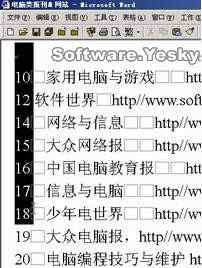
图1
再往下,一直把你要删除的文字及空格全部覆盖。(如图2)

图2
完成一、二步后,按下删除,怎么样,你的资料全部变得干净了吧?(如图3)

图3
在实际排版过程中,我们也会遇到一些需要竖向向下删除的情况,此时我们或许会找到其他的办法,但最快速的,恐怕就是本文介绍的这个了。(如图4)

图4
如图5,你看,你可以一下子达到你的目的。

图5
当然,在Word里还有一个快速删除多余空行的小技巧:按住CTRL+ALT+K,则会出现一些神奇的变化。对于杂乱的文章,这个办法是有效的,但也仅限于快速删除多余的空行,而且不是百分之百的有效。
要说明的是,本文图片中举的例子都比较简单,事实上这种方式可以用于你文章中的任何地方,只要你想把竖向的东西一下子删除,就可以用这个办法。
相关视频
相关阅读 Windows错误代码大全 Windows错误代码查询激活windows有什么用Mac QQ和Windows QQ聊天记录怎么合并 Mac QQ和Windows QQ聊天记录Windows 10自动更新怎么关闭 如何关闭Windows 10自动更新windows 10 rs4快速预览版17017下载错误问题Win10秋季创意者更新16291更新了什么 win10 16291更新内容windows10秋季创意者更新时间 windows10秋季创意者更新内容kb3150513补丁更新了什么 Windows 10补丁kb3150513是什么
热门文章
 有道云笔记网页剪报怎
有道云笔记网页剪报怎 wps怎么自动生成目录
wps怎么自动生成目录  wps怎么删除空白页面
wps怎么删除空白页面
最新文章
 ppt字体怎么不一样 pp
ppt字体怎么不一样 pp wps表格怎么启用宏 wp
wps表格怎么启用宏 wp
word打字后面的字消失怎么办 word打字后面的协同办公软件有哪些 协同办公软件那个好用word怎么做简历 word简历制作教程Outlook删除的邮件如何恢复 Outlook恢复已删
人气排行 wps怎么自动生成目录 wps自动生成目录操作方wps怎么在方框里打钩 wps方框里打钩操作方wps表格怎么求和 wps表格求和怎么操作wps自动备份在哪里 wps自动备份怎么设置和wps表格如何调整行距 wps表格设置行高图文教wps工具栏怎么调出来 wps怎么调出工具栏wps怎么隐藏表格 wps表格怎么取消隐藏wps怎么做表格教程 wps表格怎么合并单元格
查看所有0条评论>>